宏基Aspire台式机U盘装系统
宏碁的产品范围包括面向家庭用户、企业、政府和教育机构的笔记本电脑和台式机、平板电脑、智能手机、显示器、投影仪及云解决方案。宏基Aspire台式机主要是针对家庭用户,下面小篇和大家介绍一下宏基Aspire台式机U盘装系统。
宏基Aspire台式机U盘装系统可分为如下三个步骤
第一:准备事项
1、已经做好土豆PE的启动U盘,不会制作的朋友可以点击本站教程:土豆PE启动U盘的制作方法
2、准备好要安装的系统,系统可以到土豆PE网下载,下载后,系统文件格式为ISO,请用winrar解压,得到GHO文件,如需将GHO文件存放到U盘,可能提示文件过大,无法复制,解决办法:http://www.tudoupe.com/help/jdjc/20141218.html,格式化后不会影响PE的使用。
第二:设置宏基Aspire台式机U盘启动
这里提供两种方法
第一种方法,如果安装win7以上版本的系统,可直接使用启动热键从U盘启动,方法:把土豆PE启动U盘插入设置宏基Aspire台式机,开机 屏幕出现第一画面时,按 <F12> 进入启动菜单,从中选择U盘,可实现从U盘启动,进入土豆PE主菜单
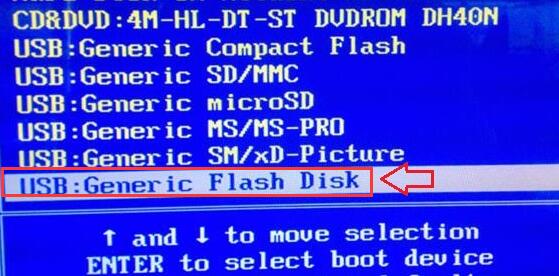
第二种方法,通过BIOS设置,使宏基Aspire台式机从U盘启动,方法:把土豆PE启动U盘插入设置宏基Aspire台式机,开机 屏幕出现第一画面时,按 <F2> 进入 BIOS 设置程序。boot选项中,将USB-HDD调在第一位置(按键盘上的F5、F6调整顺序)如下图

保存设置并重启,宏基Aspire台式机就会从U盘启动,进入土豆PE主菜单,选择08PE进入(进入后找不到硬盘,可换成03PE)
第三:土豆PE下安装系统
1、进入土豆PE桌面后,先检查硬盘上是否有隐藏分区,如果有隐藏分区,请备份好资料,删除隐藏分区后重新分区,如果没有隐藏分区,可打开桌面土豆一键装机工具,按下图设置进行安装系统
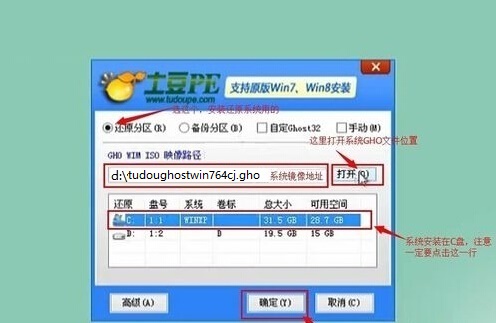
2、点击上图确定后,进入自动安装状态,直到系统装好为止。
以上宏基Aspire台式机U盘装系统内容出自土豆PE,感谢浏览~!
